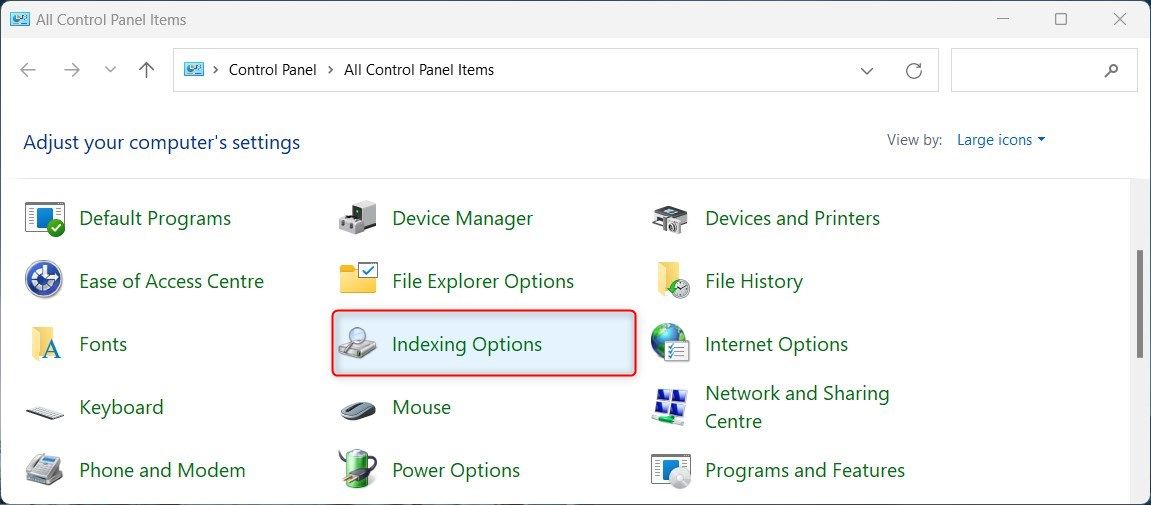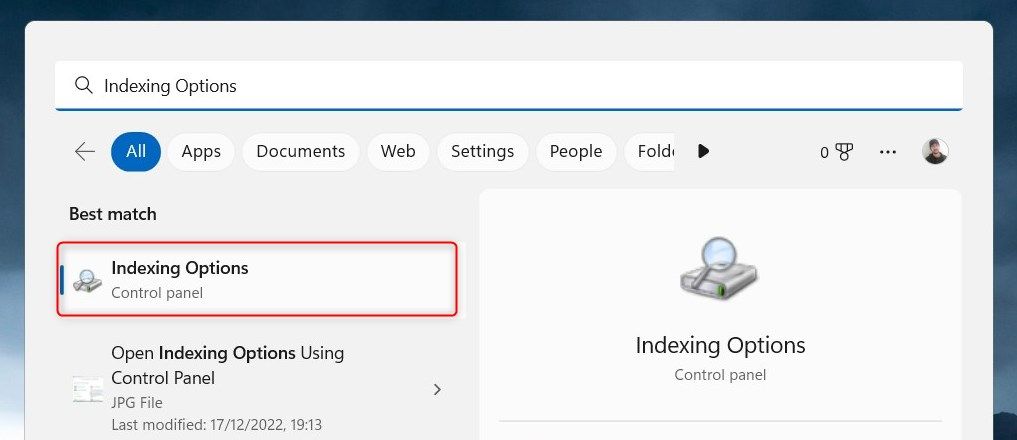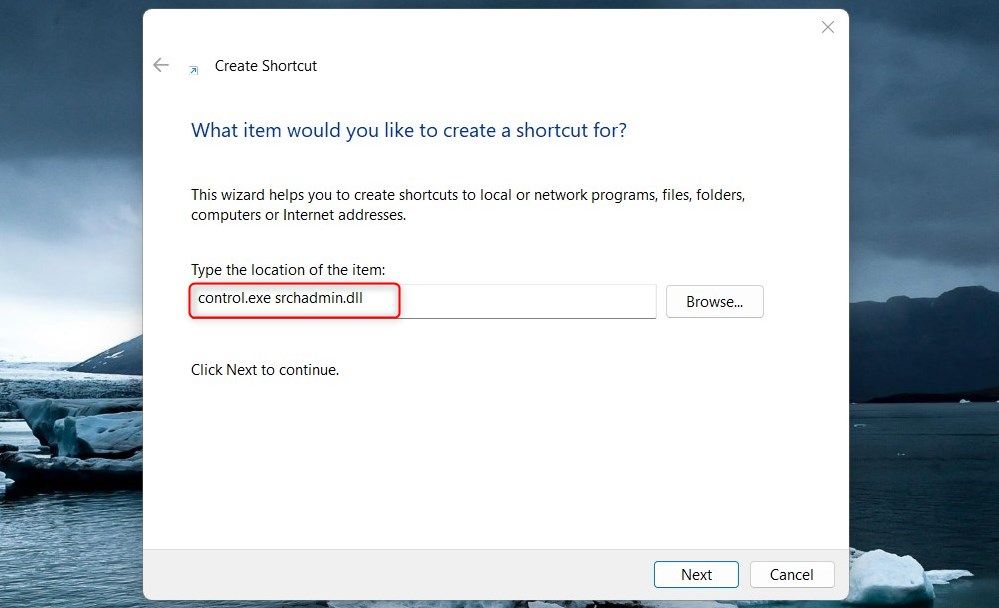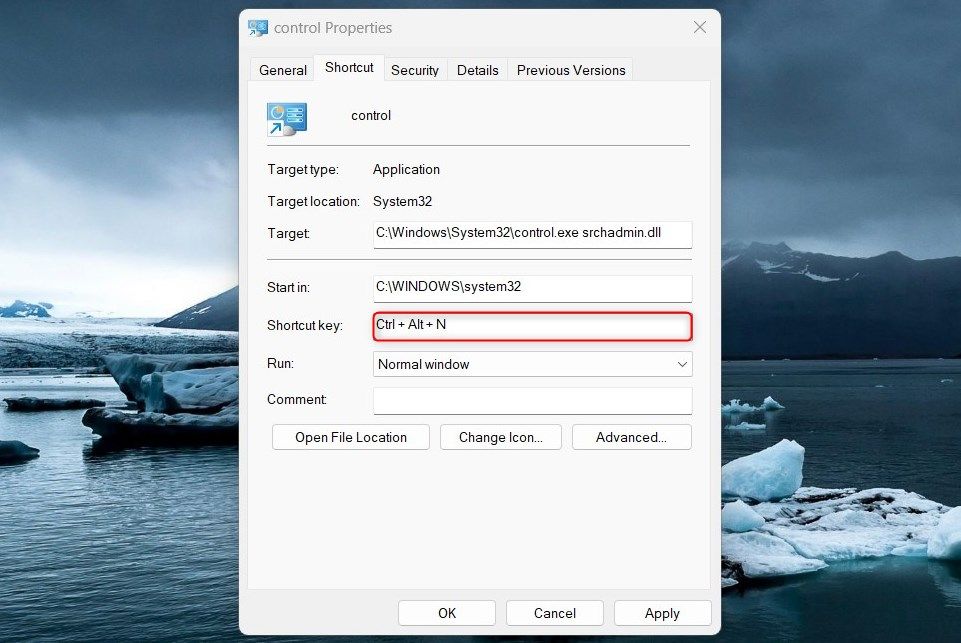如何在Windows中打开索引选项
使用 Windows 上的索引选项调整您的 PC 查找文件的方式。

在计算机上搜索文件可能会让人望而生畏,尤其是当您不知道如何访问它们时。 在 Windows 上,有一个名为 Indexing Options 的工具,可以更轻松地搜索存储在计算机上的文件和其他信息。
如果您不确定如何在 Windows 上快速轻松地访问索引选项,您会发现本文很有帮助。
推荐:如何修复Windows上丢失的Steam游戏图标
1. 如何使用控制面板打开索引选项
如果您想知道如何在 Windows 上访问索引选项,控制面板是一个很好的起点。 这是如何做的。
- 按 WIN + R 在你的键盘上打开 RUN 对话框。
- 在文本框中键入“控制面板”,然后按 进入.
- 在控制面板窗口中,将屏幕视图更改为大图标。

- 然后点击 索引选项 菜单项。
2. 如何从文件资源管理器打开索引选项
Windows 文件资源管理器提供了一种快速简便的方法来访问和管理您的文件系统。 以下是打开索引选项的步骤:
- 右键单击开始并选择 文件管理器 或者简单地按下 WIN + E 在你的键盘上。 有关详细信息,请参阅我们关于打开文件资源管理器的指南。
- 在地址栏中输入“control.exe srchadmin.dll”并点击 进入.
这将打开一个名为“索引选项”的新窗口。 您可以使用它来快速查找文件。
3.如何使用任务栏搜索打开索引选项
任务栏搜索是另一种快速访问 Windows 设置或文件夹的选项。 您可以使用此工具查找索引选项,而无需浏览控制面板或文件资源管理器。 要开始,请按照下列步骤操作:
- 单击开始或按 WIN + Q 在你的键盘上。

- 在搜索栏中,键入“索引选项”,然后按 进入.
这应该会打开“索引选项”窗口供您使用。
4. 如何使用运行命令打开索引选项
Windows 运行命令对话框提供对安装在您 PC 上的大多数实用程序的快速访问,包括索引选项。 这是您可以使用它的方式:
- 打开“运行”对话框(参见如何在 Windows 上打开“运行”对话框)。
- 在搜索框中输入“control.exe srchadmin.dll”并点击 进入.
推荐:安装Insomnia Ubuntu 22.04/20.04 LTS Linux的方法
5.如何通过命令提示符打开索引选项
命令提示符是 Windows 上的一个强大工具,可帮助您快速访问各种系统功能。 要使用命令提示符打开索引选项,请按照下列步骤操作:
- 打开命令提示符(查看如何打开方法的命令提示符)。
- 接下来,复制并粘贴以下命令,然后按 进入:

control.exe srchadmin.dll
- 这将启动“索引选项”对话框,您可以在其中调整索引选项。
6. 如何使用桌面快捷方式打开索引选项
如果您需要经常访问 Windows 上的索引选项,请创建桌面快捷方式。 以下是步骤:
- 在桌面空白处右击,选择 新建 > 快捷方式.
- 然后输入“control.exe srchadmin.dll”并点击 下一个.

- 为您的快捷方式命名,例如索引选项。
- 现在点击 结束 保存您的更改。
索引选项快捷方式将出现在您的桌面上。 要打开它,请双击快捷方式图标。
7. 如何使用快捷键打开索引选项
快捷键组合了两个或多个键以提供对特定功能的快速访问。 这使得打开索引选项变得快速和容易。 过程如下:
- 首先,创建一个桌面快捷方式。 有关详细信息,请参阅如何创建 Windows 桌面快捷方式。
- 右键单击您的快捷方式并选择属性。
- 指定一个字母或数字作为快捷方式。

- 点击 应用 > 确定. 您现在将创建一个快捷键。
轻松访问索引选项
既然您已经阅读了这篇文章,您就知道了在 Windows 操作系统上打开索引选项的最有用方法。 您可以对它们进行测试,看看哪种最适合您。